一、下载及安装Tomcat
1.首先进入Tomcat官网:http://tomcat.apache.org/,在Download中选择需要下载的版本,然后根据电脑系统选择64位/32位的zip,开始下载(要记住安装路径!) 安装包有zip和exe两种格式的,zip(64-bit Windows zip(pgp,md5,sha1))是免安装版的,exe(32-bit/64-bit Windows Service installer(pgp,md5,sha1))是安装版。
需要注意IDEA2018不支持tomcat10会报错建议安装tomcat8或7
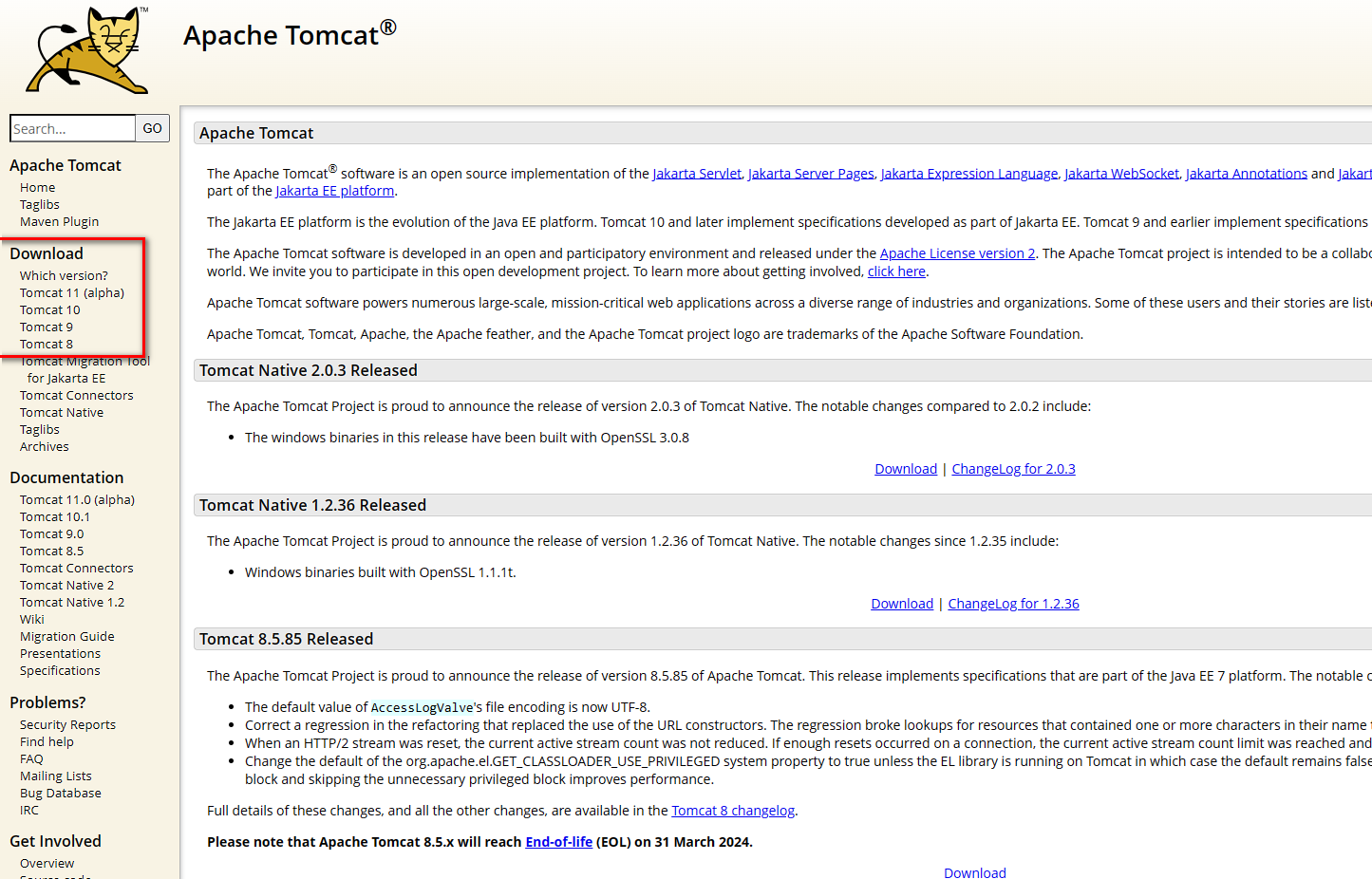
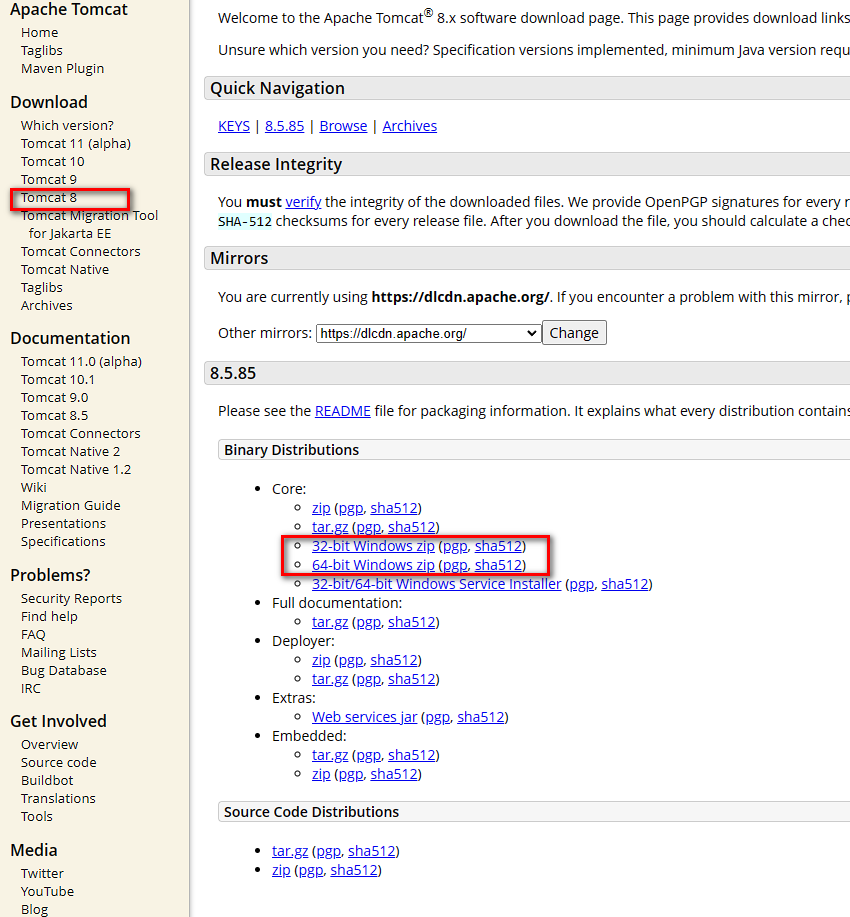
下载好后解压到自己指定的安装目录即可
二、配置Tomcat环境变量
右击“我的电脑”,点击“属性”,选择"高级系统设置",点击“环境变量”:
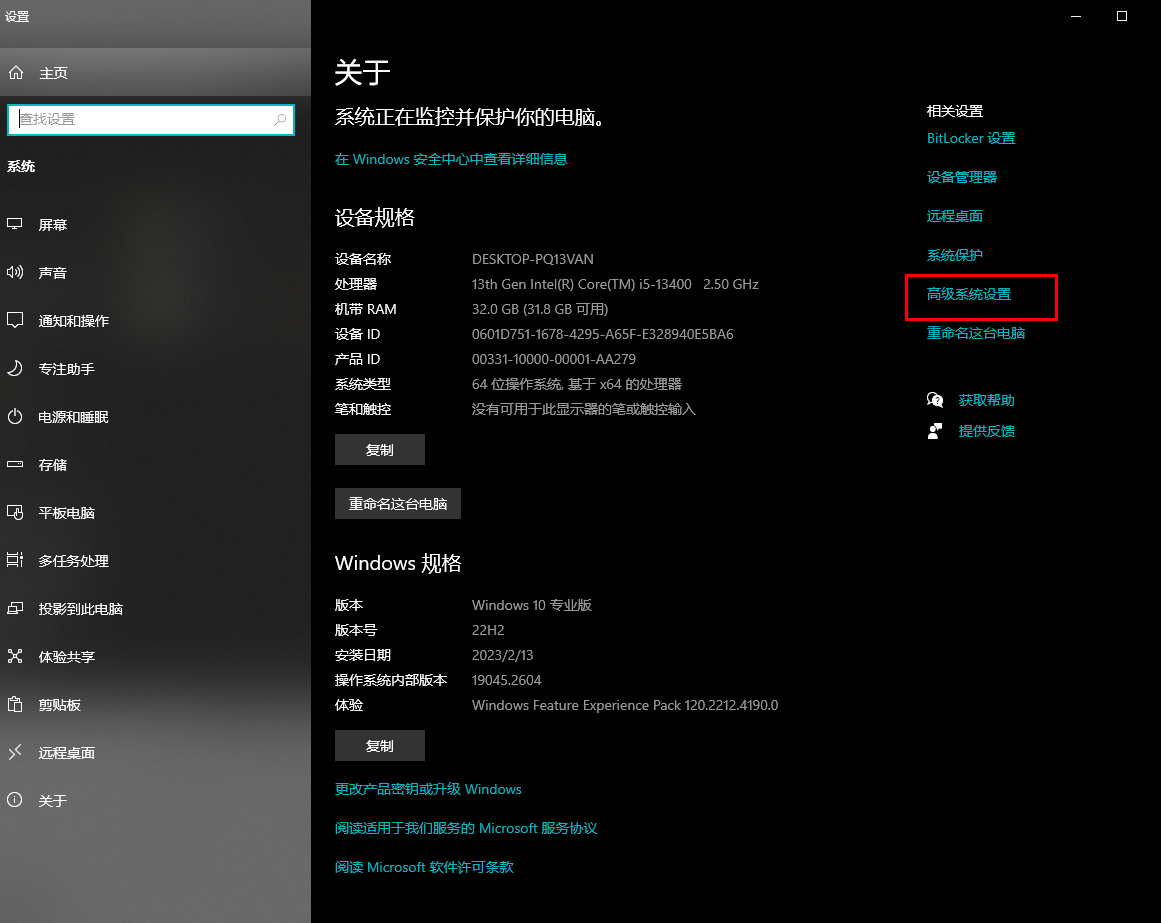
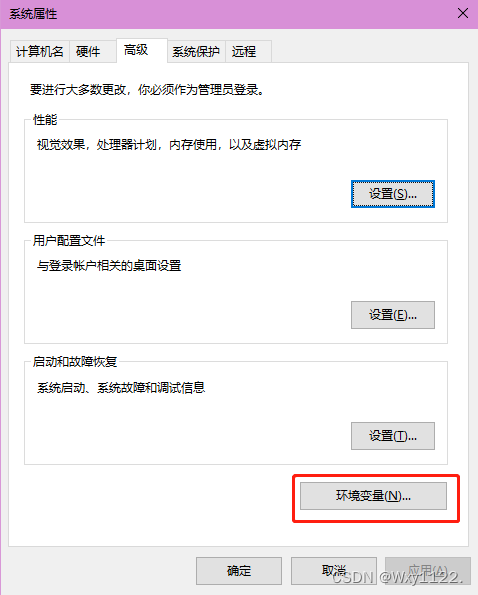
在系统变量中新建CATALINA_BASE,CATALINA_HOME,变量值为Tomcat的安装目录
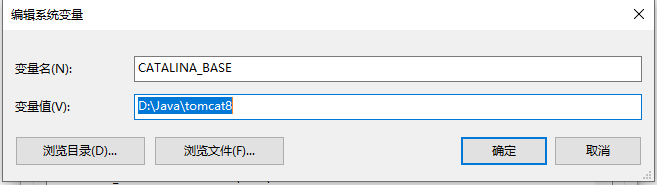
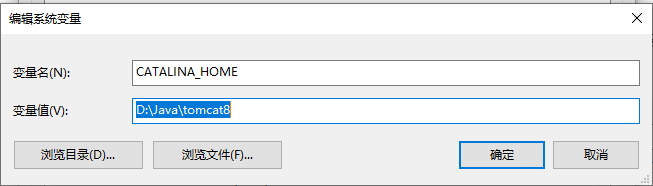
在ClassPath和Path中添加变量值:
(1) 在ClassPath的变量值中加入:%CATALINA_HOME%\lib\servlet-api.jar;
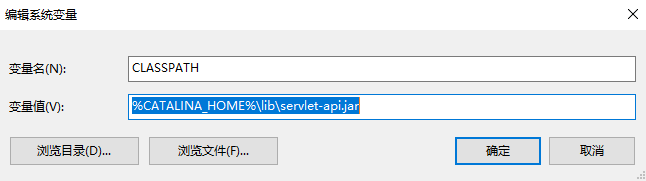
(2)在Path的变量值中加入:%CATALINA_HOME%\bin和%CATALINA_HOME%\lib:
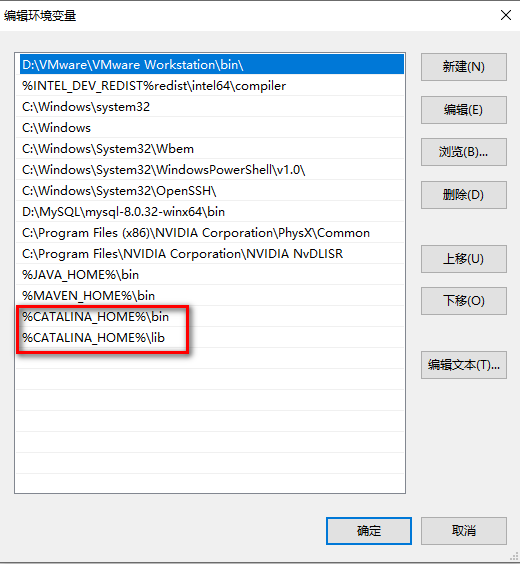
完成后点击确定,Tomcat环境变量就配置完成啦~
测试配置是否成功:
win+R打开运行窗口,输入cmd打开命令行窗口输入startup,如果出现以下信息说明环境变量配置成功
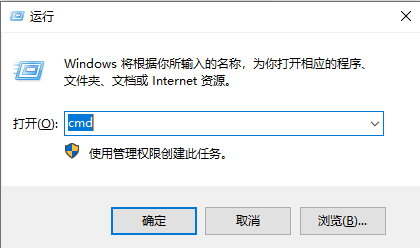
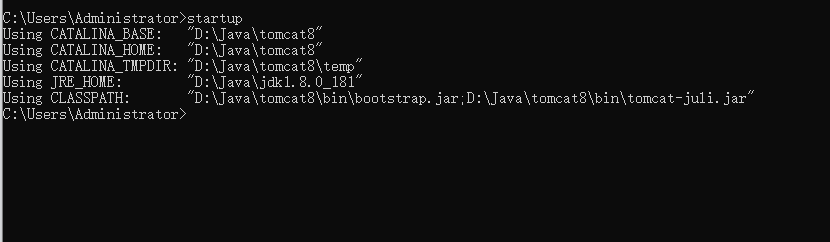
三、在IntelliJ IDEA中配置Tomcat
在File中选择Settings,然后在“Build,Execution,Deployment”中选择“Application Servers”,点击“+”,就可以看到Tomcat Server了。
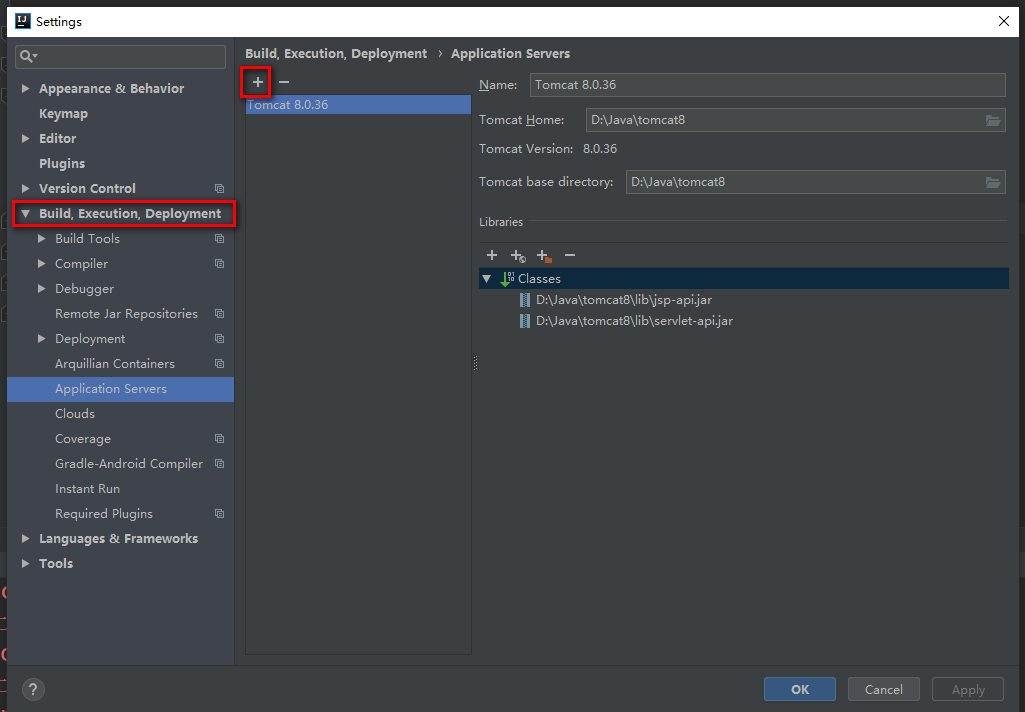
点击“+”号选择Tomcat Server
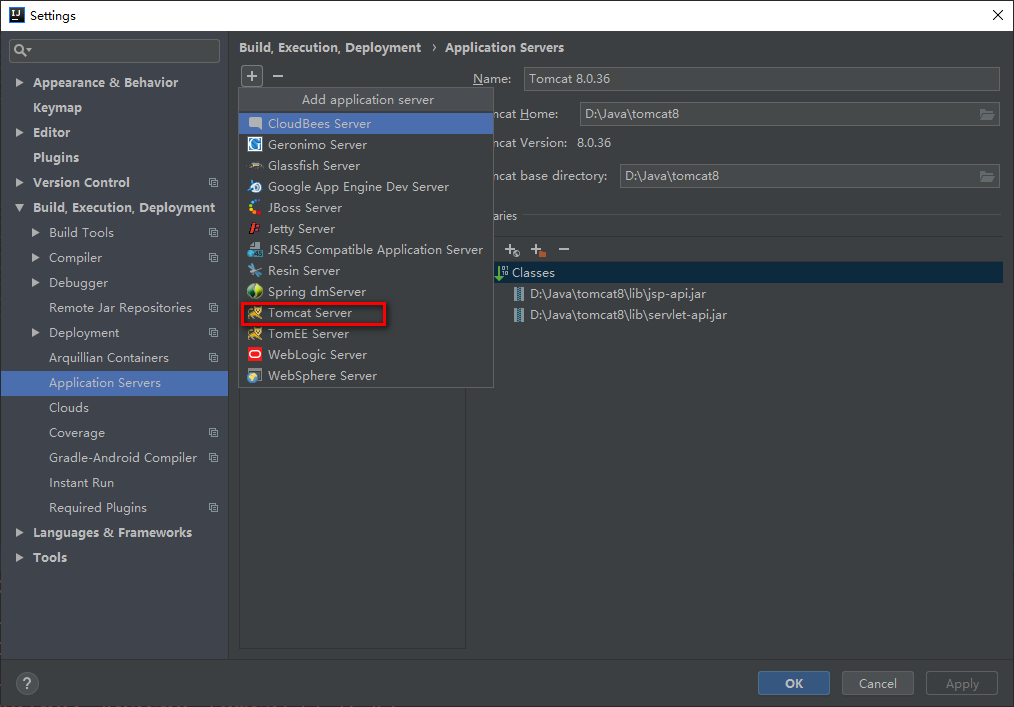
地址选择Tomcat的安装路径即可,导入后点OK。(Tomcat10版本可能会无法成功安装,亲测)
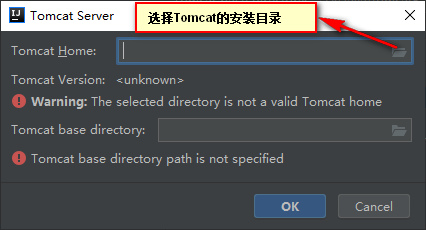
在Run-中选择Edit Configurations…,在“+”中,就选择Tomcat Server,点击Local:
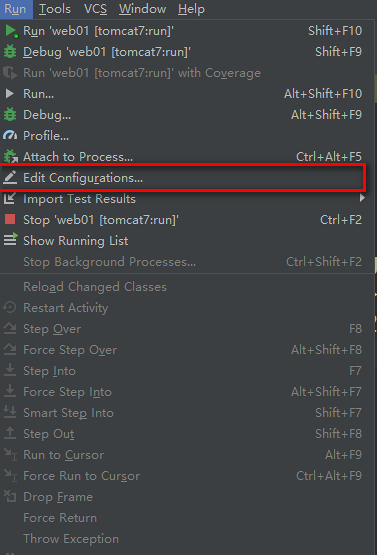
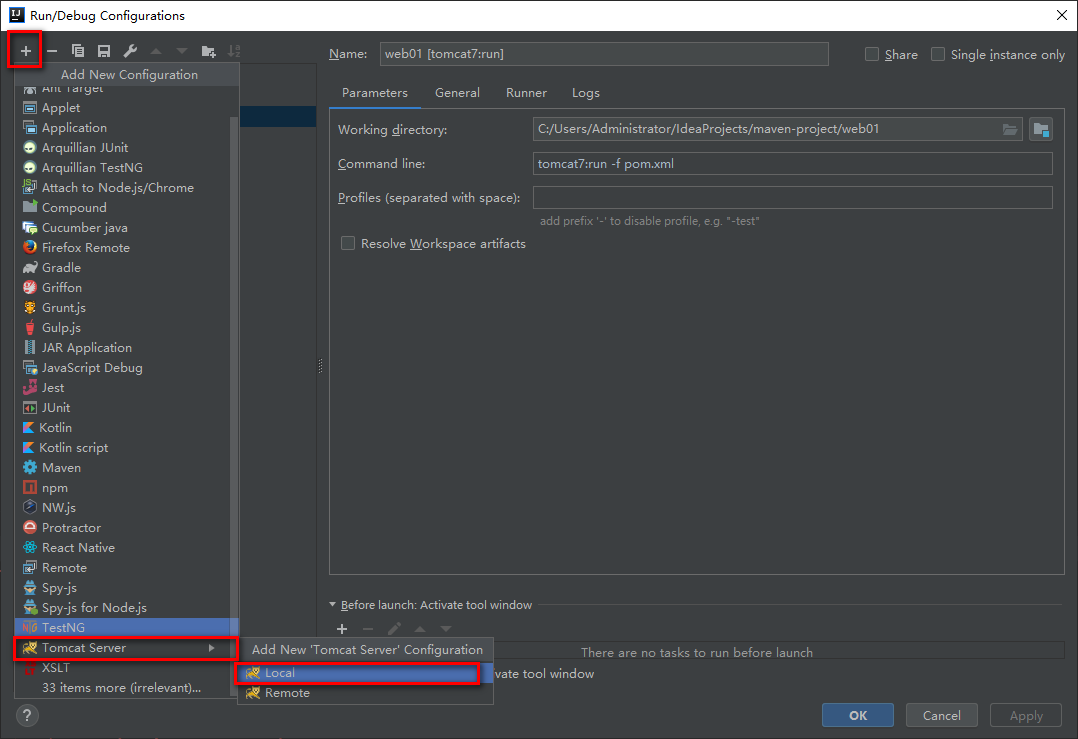
在Configuration中找到Tomcat地址,然后点击 OK 即可。
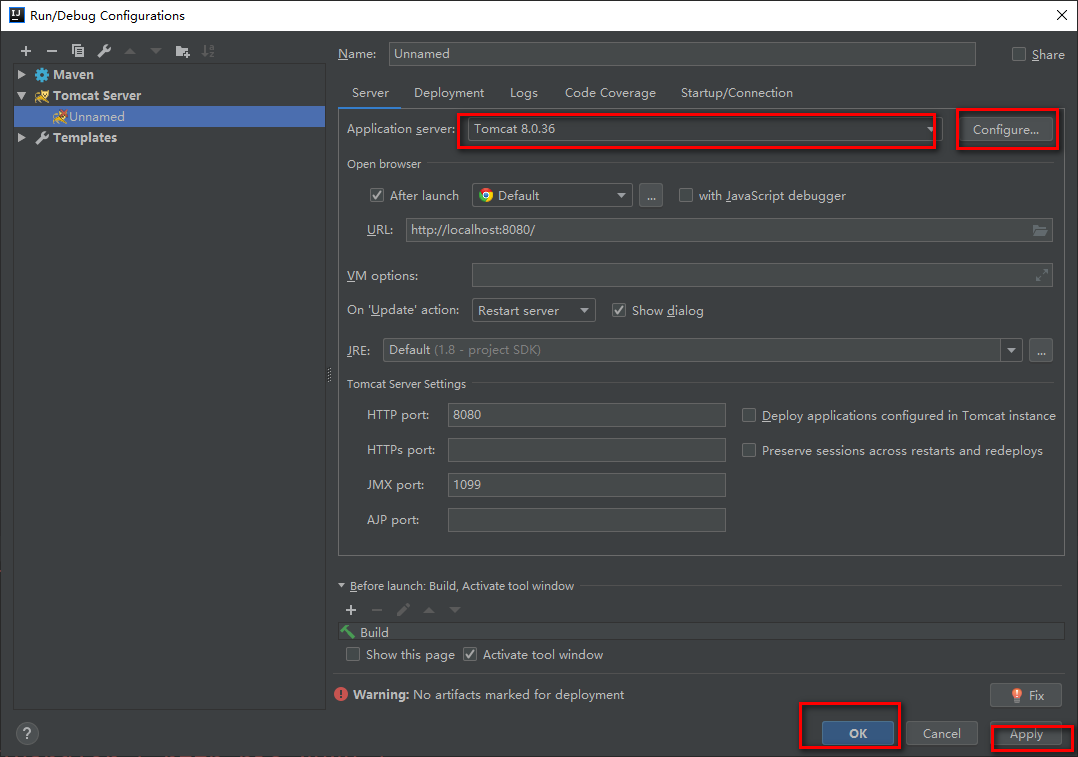
这样,在IDEA中配置Tomcat就完成啦~~




 本文详细介绍了如何下载和安装Tomcat,包括从官网选择适合的版本,解压到指定目录,以及配置环境变量。接着,文章讲述了在IntelliJIDEA中配置Tomcat的步骤,提醒注意IDEA与Tomcat版本兼容性问题,并提供了测试配置是否成功的办法。
本文详细介绍了如何下载和安装Tomcat,包括从官网选择适合的版本,解压到指定目录,以及配置环境变量。接着,文章讲述了在IntelliJIDEA中配置Tomcat的步骤,提醒注意IDEA与Tomcat版本兼容性问题,并提供了测试配置是否成功的办法。
















 2381
2381

 被折叠的 条评论
为什么被折叠?
被折叠的 条评论
为什么被折叠?








